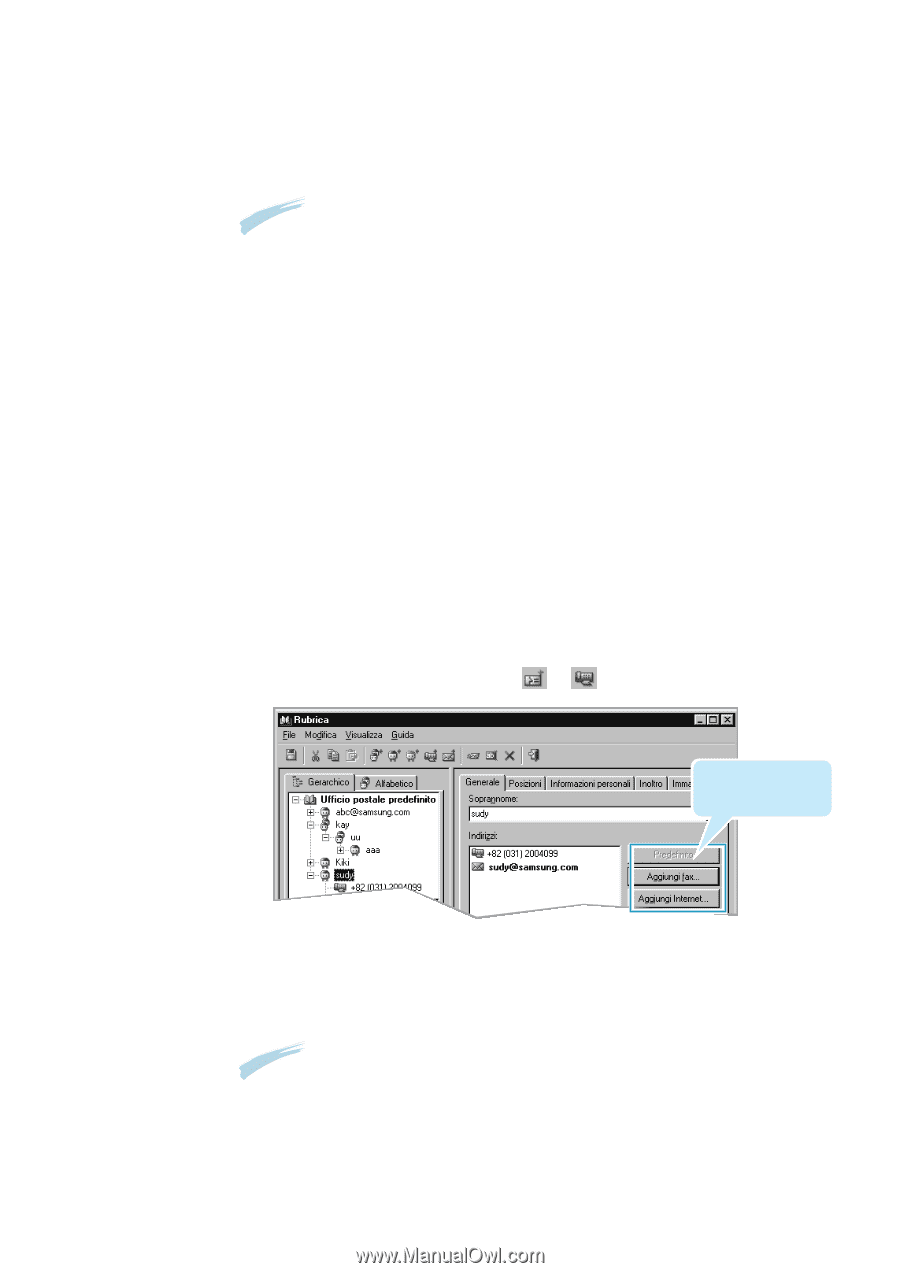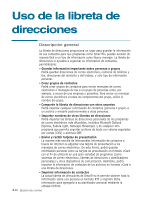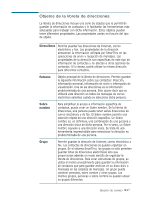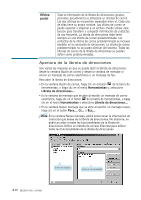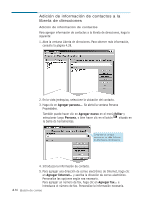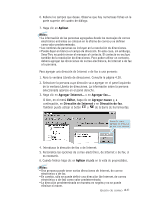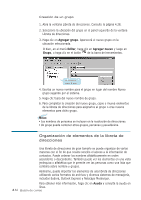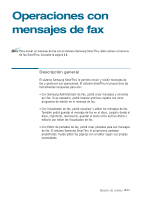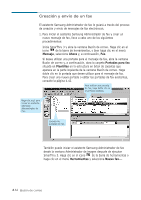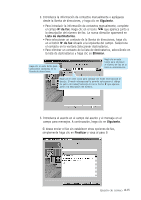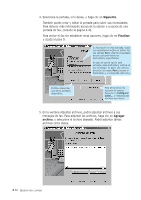Samsung SCX-5312F User Manual (SPANISH) - Page 109
Aplicar, Editar, Agregar nuevo, Dirección de Internet, Dirección de fax
 |
View all Samsung SCX-5312F manuals
Add to My Manuals
Save this manual to your list of manuals |
Page 109 highlights
6. Rellene los campos que desee. Observe que hay numerosas fichas en la parte superior del cuadro de diálogo. 7. Haga clic en Aplicar. Notas: • La información de las personas agregadas desde los mensajes de correo electrónico entrantes se colocan en la oficina de correo y se definen como valor predeterminado. • Los nombres de personas se incluyen en la resolución de direcciones. • Puede dejar en blanco el campo de dirección. En este caso, sin embargo, SmarThru no podrá enviar el mensaje al contacto. El contacto se excluye también de la resolución de direcciones. Para poder utilizar un contacto, deberá agregar las direcciones de correo electrónico, de Internet o de fax a la persona. Para agregar una dirección de Internet o de fax a una persona: 1. Abra la ventana Libreta de direcciones. Consulte la página 4.28. 2. Seleccione la persona cuya dirección va a agregar en el panel izquierdo de la ventana Libreta de direcciones. La información sobre la persona seleccionada aparece en el panel derecho. 3. Haga clic en Agregar Internet... o en Agregar fax.... O bien, en el menú Editar, haga clic en Agregar nuevo y, a continuación, en Dirección de Internet o en Dirección de fax. También puede utilizar el botón o de la barra de herramientas. Haga clic para agregar la dirección de fax o de Internet. 4. Introduzca la dirección de fax o de Internet. 5. Personalice las opciones de correo electrónico, de Internet o de fax, si es necesario. 6. Cuando finalice haga clic en Aplicar situada en la vista de propriedades. Notas: • Una persona puede tener varias direcciones de Internet, de correo electrónico o de fax. • En cambio, sólo se puede definir una dirección (de Internet, de correo electrónico o de fax) como valor predeterminado. • La dirección predeterminada se muestra en negrita y no se puede eliminar ni mover. Buzón de correo 4.31